Excel VBA의 활성 셀
활성 셀은 워크 시트에서 현재 선택된 셀입니다. VBA의 활성 셀을 참조처럼 사용하여 다른 셀로 이동하거나 동일한 활성 셀 또는 활성 셀에서 제공된 셀 참조의 속성을 변경할 수 있습니다. VBA의 활성 셀은 키워드 active cell과 함께 application.property 메소드를 사용하여 액세스 할 수 있습니다.
VBA 코딩을 효율적으로 사용하려면 VBA의 범위 개체 및 셀 속성 개념을 이해하는 것이 중요합니다. 이 개념에는 "VBA Active Cell"이라는 개념이 하나 더 있습니다.
Excel에는 수백만 개의 셀이 있으며 어느 것이 활성 셀인지 의심됩니다. 예를 들어 아래 이미지를보십시오.
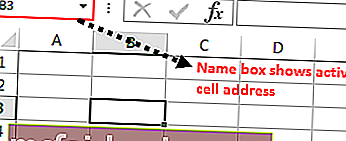
위의 한 그림 자체에는 많은 셀이 있습니다. 어떤 셀이 활성 셀인지 찾기 위해 VBA에서 "활성 셀"이라고하는 셀을 지금 선택하는 것은 매우 간단합니다.
활성 셀이 창에 표시되지 않으면 이름 상자를 보면 활성 셀 주소가 표시됩니다. 위 이미지에서 활성 셀 주소는 B3입니다.
많은 셀을 셀 범위로 선택한 경우에도 선택 영역의 첫 번째 셀이 활성 셀이됩니다. 예를 들어, 아래 이미지를보십시오.
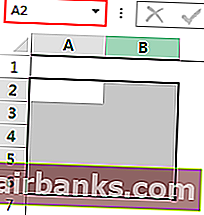
# 1 – Excel VBA에서 참조
이전 기사에서 VBA에서 셀을 참조하는 방법을 살펴 보았습니다. Active Cell 속성으로 셀을 참조 할 수 있습니다.
예를 들어 A1 셀을 선택하고 "Hello"값을 삽입하려는 경우 두 가지 방법으로 작성할 수 있습니다. 다음은 VBA“RANGE”개체를 사용하여 셀을 선택하고 값을 삽입하는 방법입니다.
암호:
Sub ActiveCell_Example1 () Range ( "A1"). Select Range ( "A1"). Value = "Hello"End Sub
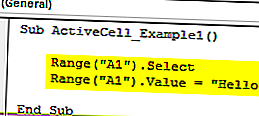
그러면 먼저 셀 A1 " Range ("A1 "). Select"가 선택됩니다.
그런 다음 셀 A1 Range ( "A1") 에 "Hello"값을 삽입합니다 .Value = "Hello"
이제 Range ( "A1"). Value = "Hello" 줄을 제거하고 Active Cell 속성을 사용하여 값을 삽입합니다.
암호:
Sub ActiveCell_Example1 () Range ( "A1"). Select ActiveCell.Value = "Hello"End Sub
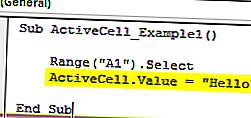
마찬가지로 먼저 A1 셀 " Range ("A1 "). Select"를 선택합니다.
하지만 여기서는 Range ( "A1") 대신 ActiveCell.Value = "Hello" 를 사용했습니다 .Value = "Hello"
A1 셀을 선택하는 순간 Active Cell이되기 때문에 Active Cell 속성을 사용한 이유입니다. 따라서 Excel VBA Active Cell 속성을 사용하여 값을 삽입 할 수 있습니다.
# 2 – 활성 셀 주소, 값, 행 및 열 번호
더 잘 이해하기 위해 메시지 상자에 활성 셀의 주소를 표시하겠습니다. 이제 아래 이미지를보세요.
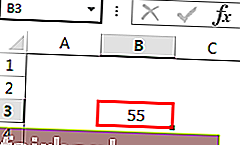
위 이미지에서 활성 셀은“B3”이고 값은 55입니다. VBA에 코드를 작성하여 활성 셀의 주소를 가져옵니다.
암호:
Sub ActiveCell_Example2 () MsgBox ActiveCell.Address End Sub
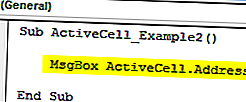
F5 키를 사용하거나 수동으로이 코드를 실행하면 메시지 상자에 활성 셀의 주소가 표시됩니다.
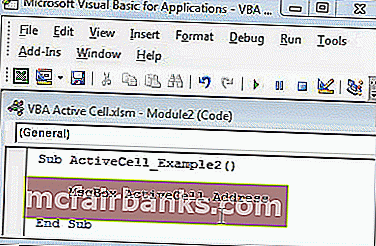
산출:
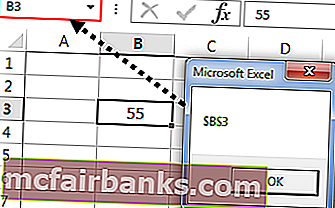
마찬가지로 아래 코드는 활성 셀의 값을 보여줍니다.
암호:
Sub ActiveCell_Example2 () MsgBox ActiveCell.Value End Sub
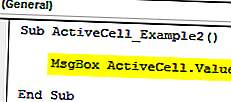
산출:
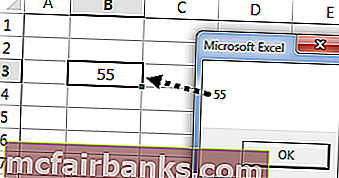
아래 코드는 활성 셀의 행 번호를 보여줍니다.
암호:
Sub ActiveCell_Example2 () MsgBox ActiveCell.Row End Sub
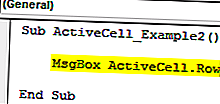
산출:
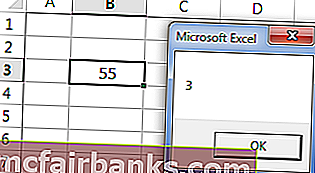
아래 코드는 활성 셀의 열 번호를 보여줍니다.
암호:
Sub ActiveCell_Example2 () MsgBox ActiveCell.Column End Sub
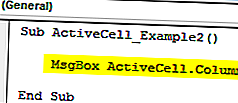
산출:
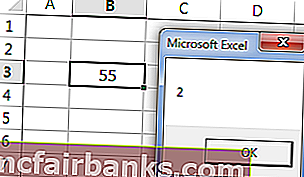
# 3 – Excel VBA의 활성 셀 매개 변수
활성 셀 속성에는 매개 변수도 있습니다. ActiveCell 속성을 입력 한 후 괄호를 열어 매개 변수를 확인합니다.

이 매개 변수를 사용하면 다른 셀도 참조 할 수 있습니다.
예를 들어 ActiveCell (1,1) 은 활성 셀을 의미합니다. 한 행 아래로 이동하려면 ActiveCell (2,1)을 사용할 수 있습니다. 여기서 2는 두 행 아래로 이동하는 것이 아니라 한 행 아래로 이동하는 것을 의미하지 않습니다. 마찬가지로 한 열을 오른쪽으로 이동하려면 이것은 코드 ActiveCell (2,2)입니다.
예를 들어 아래 이미지를보십시오.
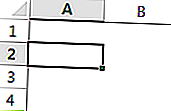
위의 이미지에서 활성 셀은 A2이며 활성 셀에 값을 삽입하려면이 코드를 작성합니다.
암호:
ActiveCell.Value = "Hiiii" 또는 ActiveCell (1,1) .Value = "Hiiii"
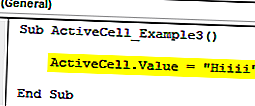
이 코드를 수동으로 실행하거나 F5 키를 통해 실행하면 "Hiiii"값이 셀에 삽입됩니다.
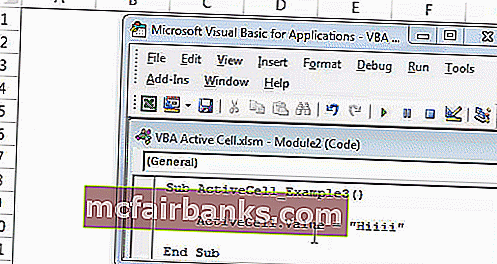
이제 아래 셀에 동일한 값을 삽입하려면이 코드를 사용할 수 있습니다.
암호:
ActiveCell (2,1) .Value =“Hiiii”
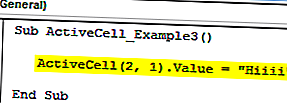
그러면 활성 셀 아래의 셀에 값이 삽입됩니다.
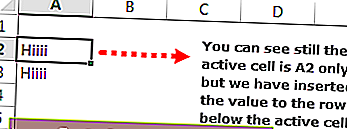
바로 한 열에 값을 삽입하려면이 코드를 사용할 수 있습니다.
암호:
ActiveCell (1,2) .Value =“Hiiii”
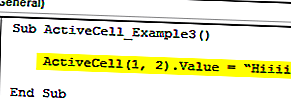
그러면 활성 셀의 다음 열 셀에 "Hiiii"가 삽입됩니다.
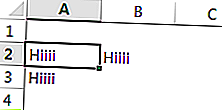
이와 같이 활성 셀 속성을 사용하여 VBA의 셀을 참조 할 수 있습니다.
당신이 그것을 즐겼기를 바랍니다. 시간 내 주셔서 감사합니다.
여기에서 VBA 활성 셀 Excel 템플릿을 다운로드 할 수 있습니다 .- VBA 활성 셀 템플릿